Excel Z-testfunksjon
Excel Z TEST er en slags hypotesetest som brukes til å teste den alternative hypotesen mot nullhypotesen. Nullhypotesen er en hypotese som refererer til en vanlig uttalelse generelt. Ved å gjennomføre en hypotesetest prøver vi å bevise at nullhypotesen er falsk mot den alternative hypotesen.
Z-TEST er en slik hypotesetestfunksjon. Dette tester gjennomsnittet av de to eksempeldatasettene når avviket er kjent og utvalgsstørrelsen er stor. Prøvestørrelsen skal være> = 30 ellers må vi bruke T-TEST. For å ZTEST må vi ha to uavhengige datapunkter som ikke er relatert til hverandre eller som ikke påvirker hverandre datapunkter, og data skal distribueres normalt.
Syntaks
Z.TEST er den innebygde funksjonen i Excel. Nedenfor er formelen for Z.TEST-funksjonen i excel.
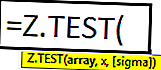
- Array: Dette er celleområdet som inneholder datapunkter som vi trenger for å teste X. Dette er verdien av celler mot hypoteseprøver gjennomsnittet skal testes.
- X: Fra matrisen den X. verdien som skal testes.
- Sigma: Dette er den generelle befolkningens standardavvik. Dette er et valgfritt argument hvis dette utelates, bruk excel standardavviket.
Hvordan utføre Z-testen i Excel? (med eksempler)
Du kan laste ned denne Z Test Excel-malen her - Z Test Excel-malenEksempel 1 - Bruk av Z-testformelen
Se for eksempel på dataene nedenfor.
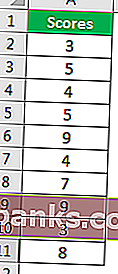
Ved å bruke disse dataene vil vi beregne den ensidige sannsynlighetsverdien av Z TEST. For dette antar hypotesen populasjonen betyr 6.
- Trinn 1: Så åpne Z TEST-formelen i en excel-celle.
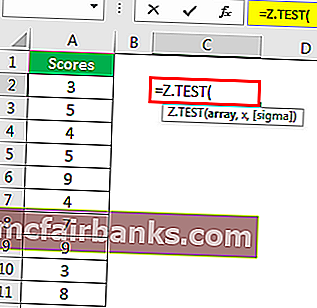
- Trinn 2: Velg matrisen som score, dvs. A2 til A11.
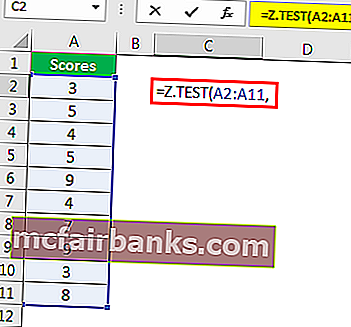
- Trinn 3: Det neste argumentet er "X" . Siden vi allerede har antatt at hypotesen om at populasjonen er 6, må du bruke denne verdien på dette argumentet.
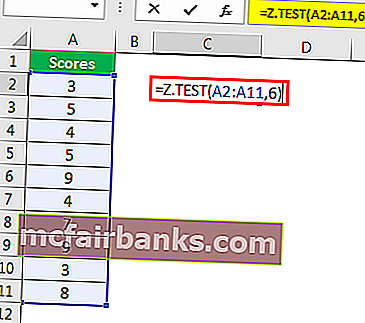
- Trinn 4: Det siste argumentet er valgfritt, så lukk formelen for å få Z TEST-verdien.
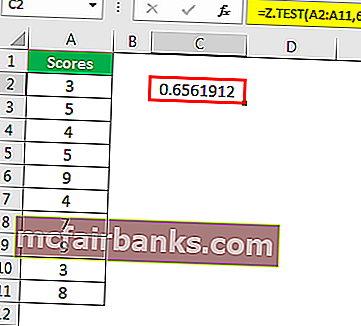
- Trinn 5: Dette er en-tailed Z TEST-verdi for å få den to-tailed Z TEST-verdien til å multiplisere denne verdien med 2.
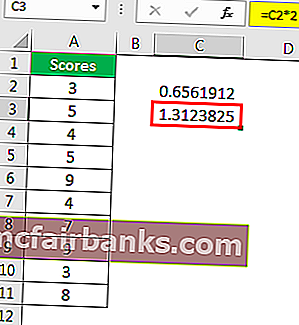
Eksempel 2 - Z TEST ved bruk av dataanalysealternativ
Vi kan gjennomføre Z-TEST ved å bruke alternativet for dataanalyse i Excel. For å sammenligne to midler når variansen er kjent, bruker vi Z TEST. Vi kan ramme to hypoteser her, en er "Null Hypothesis" og en annen er "Alternative Hypothesis", nedenfor er ligningen for begge disse hypotesene.
H0: μ1 - μ2 = 0 (Null hypotese)
H1: μ1 - μ2 ≠ 0 (alternativ hypotese)
Den alternative hypotesen (H1) sier at de to populasjonsmidlene ikke er like.
For dette eksemplet vil vi bruke to studenters poengsum i flere fag.
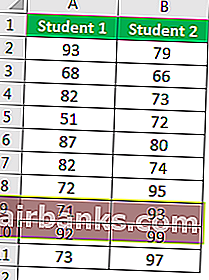
- Trinn 1: Det første vi trenger å gjøre er å beregne variablene for disse to verdiene ved å bruke VAR.P-funksjonen.
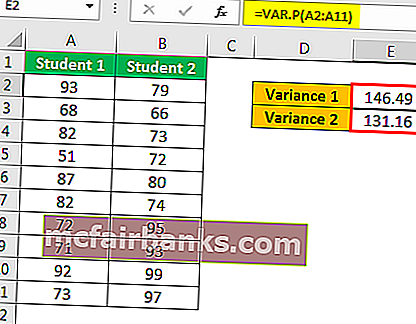
- Trinn 2: Gå nå til Data-fanen og klikk på Dataanalyse.
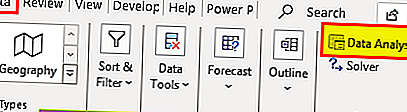
Bla ned og velg z-Test to eksempler for midler og klikk på Ok.
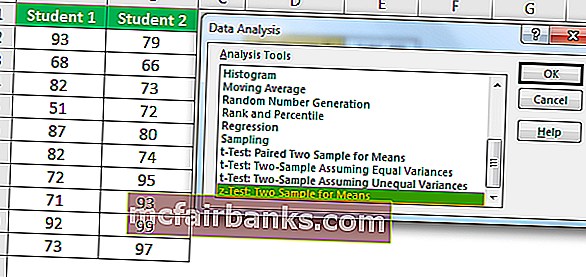
- Trinn 3: For variabel 1-utvalg velger du "Student 1" -poeng og for variabel 2-utvalg velger du "Student 2" -poeng.
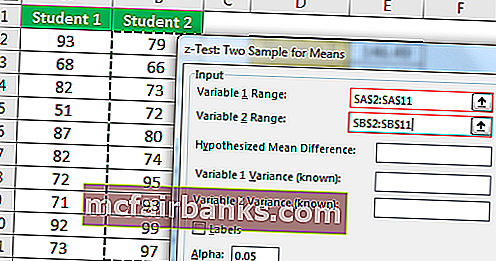
- Trinn 4: Variabel 1 Varians velg Student 1 varianspoeng og Variabel 1 Varians velg Student 2 varianspoeng.
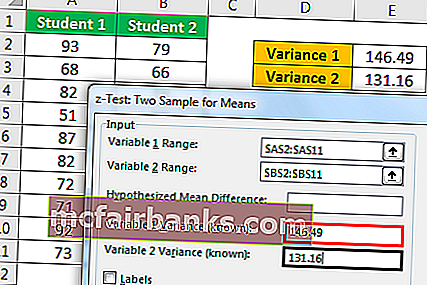
- Trinn 5: Velg utdataområdet som en celle og trykk OK.
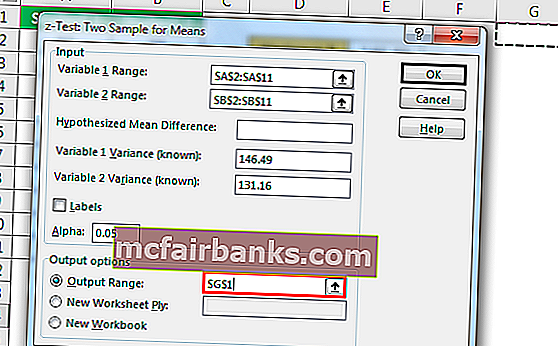
vi fikk resultatet.
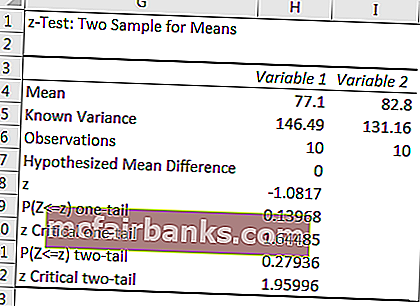
Hvis Z <- Z Critical Two Tailor Z> Z Critical Two Tail, så kan vi avvise nullhypotesen.
Så fra ZTEST-resultatet nedenfor er resultater.
- Z <- Z Critical Two Tail = -1.080775083> - 1.959963985
- Z> Z Critical Two Tail = -1.080775083 <1.959963985
Siden det oppfyller våre kriterier, kan vi ikke avvise nullhypotesen. Så to studenter betyr ikke forskjellig.
Ting å huske
- Alle argumentene skal ha numerisk verdi på annen måte, vi får #VALUE !.
- Matriseverdi skal inneholde tall ellers får vi # N / A-feil.
- ZTEST kan brukes på store datasett.